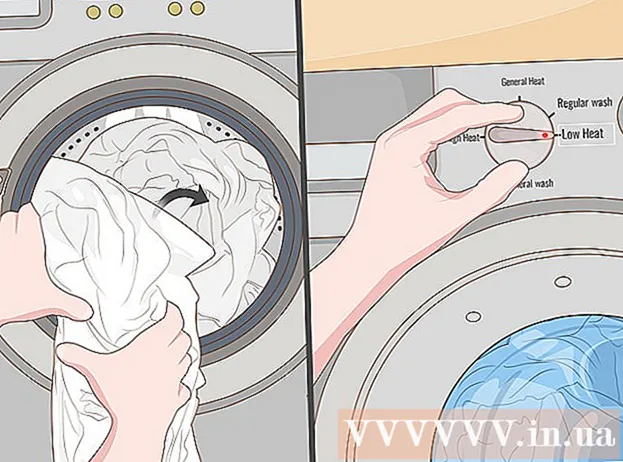लेखक:
John Pratt
निर्मितीची तारीख:
9 फेब्रुवारी 2021
अद्यतन तारीख:
1 जुलै 2024

सामग्री
- पाऊल टाकण्यासाठी
- भाग 1 चा 1: BIOS मध्ये प्रवेश करत आहे
- भाग 2 चा 2: सेटिंग्ज समायोजित करत आहे
- टिपा
- चेतावणी
हा विकी तुम्हाला तुमच्या विंडोज संगणकाच्या BIOS सेटिंग्जमध्ये कसा प्रवेश व सुधारित करावा हे शिकवते. बीआयओएस हा अंगभूत पर्यायांचा एक संच आहे जो आपल्याला आपल्या संगणकाची विविध बाजू जसे की तारीख आणि वेळ बदलू देतो. BIOS आपल्या संगणकाच्या मदरबोर्डमध्ये अंगभूत असल्यामुळे, प्रत्येक BIOS प्रश्नातील मदरबोर्ड निर्मात्यावर अवलंबून थोडा भिन्न दिसतो.
पाऊल टाकण्यासाठी
भाग 1 चा 1: BIOS मध्ये प्रवेश करत आहे
 आपला संगणक रीस्टार्ट करा. प्रारंभ मेनू उघडा
आपला संगणक रीस्टार्ट करा. प्रारंभ मेनू उघडा  आपल्या संगणकाची पहिली बूट स्क्रीन येईपर्यंत थांबा. जेव्हा स्टार्ट-अप स्क्रीन दिसेल तेव्हा आपल्याकडे सेटअप बटण दाबण्यासाठी फारच कमी वेळ असेल.
आपल्या संगणकाची पहिली बूट स्क्रीन येईपर्यंत थांबा. जेव्हा स्टार्ट-अप स्क्रीन दिसेल तेव्हा आपल्याकडे सेटअप बटण दाबण्यासाठी फारच कमी वेळ असेल. - संगणक रीस्टार्ट झाल्यानंतर ताबडतोब सेटअप की दाबून प्रारंभ करणे चांगले.
- आपण "सेटअप एंटर करण्यासाठी [की] दाबा" किंवा तत्सम स्क्रीनच्या तळाशी थोडक्यात दिसल्यास असा मजकूर दिसल्यास आपण संगणक रीस्टार्ट करून पुन्हा प्रयत्न करा.
 ठेवा डेल किंवा एफ 2 BIOS मध्ये प्रवेश करण्यासाठी. स्क्रीन आपल्याला सूचित करेल की आपल्याला दुसरी की दाबावी लागेल. तसे असल्यास, प्रश्नातील की दाबा.
ठेवा डेल किंवा एफ 2 BIOS मध्ये प्रवेश करण्यासाठी. स्क्रीन आपल्याला सूचित करेल की आपल्याला दुसरी की दाबावी लागेल. तसे असल्यास, प्रश्नातील की दाबा. - सामान्यत: आपण बीआयओएसमध्ये जाण्यासाठी फंक्शन की (एफ 1-एफ 12) पैकी एक वापरता. फंक्शन की आपल्या कीबोर्डच्या शीर्षस्थानी आहेत, परंतु आपल्याला त्या वापरण्याची आवश्यकता असू शकते Fnयोग्य कार्य की दाबताना की शोध घ्या आणि धरून ठेवा.
- आपल्या संगणकाची BIOS प्रविष्ट करण्यासाठी कोणती की दाबावी हे शोधण्यासाठी आपण आपल्या संगणकाची वापरकर्ता पुस्तिका किंवा संगणक ब्रँड वेबसाइट तपासू शकता.
 BIOS लोड होण्याची प्रतीक्षा करा. आपण योग्य वेळी योग्य की दाबल्यानंतर, BIOS लोड केले जाईल. हे फक्त थोड्या काळासाठी असावे. जेव्हा BIOS लोड होईल, आपण BIOS सेटिंग्ज मेनूमध्ये प्रवेश कराल.
BIOS लोड होण्याची प्रतीक्षा करा. आपण योग्य वेळी योग्य की दाबल्यानंतर, BIOS लोड केले जाईल. हे फक्त थोड्या काळासाठी असावे. जेव्हा BIOS लोड होईल, आपण BIOS सेटिंग्ज मेनूमध्ये प्रवेश कराल.
भाग 2 चा 2: सेटिंग्ज समायोजित करत आहे
 आपले BIOS नेव्हिगेशन कसे कार्य करते ते समजून घ्या. आपण माउसने BIOS मेनू नेव्हिगेट करू शकत नाही, म्हणून आपल्या BIOS नॅव्हिगेट करण्यासाठी आपण बाण की आणि इतर की वापरणे आवश्यक आहे. आपण सामान्यत: मुख्यपृष्ठ स्क्रीनच्या उजव्या कोप in्यात नेव्हिगेशन कीची सूची शोधू शकता.
आपले BIOS नेव्हिगेशन कसे कार्य करते ते समजून घ्या. आपण माउसने BIOS मेनू नेव्हिगेट करू शकत नाही, म्हणून आपल्या BIOS नॅव्हिगेट करण्यासाठी आपण बाण की आणि इतर की वापरणे आवश्यक आहे. आपण सामान्यत: मुख्यपृष्ठ स्क्रीनच्या उजव्या कोप in्यात नेव्हिगेशन कीची सूची शोधू शकता.  सेटिंग्ज बदलताना काळजी घ्या. सेटिंग्ज कशासाठी आहेत हे आपल्याला माहिती आहे हे सुनिश्चित करा. आपण सेटिंग्ज चुकीच्या पद्धतीने समायोजित केल्यास आपला संगणक किंवा हार्डवेअर योग्य प्रकारे कार्य करू शकत नाही.
सेटिंग्ज बदलताना काळजी घ्या. सेटिंग्ज कशासाठी आहेत हे आपल्याला माहिती आहे हे सुनिश्चित करा. आपण सेटिंग्ज चुकीच्या पद्धतीने समायोजित केल्यास आपला संगणक किंवा हार्डवेअर योग्य प्रकारे कार्य करू शकत नाही. - जर आपण बीआयओएसमध्ये प्रवेश केला असेल आणि आपल्याला काय बदलायचे आहे हे माहित नसेल तर आपण काहीही बदलू न शकलेल.
 बूट क्रम बदला. आपणास डिव्हाइसेस वेगळ्या क्रमाने बूट करू इच्छित असल्यास, ते उघडा बोट-मेनू. या मेनूमध्ये आपण कॉम्प्यूटरद्वारे प्रथम कोणते डिव्हाइस प्रारंभ केले जाईल हे दर्शवू शकता. ऑपरेटिंग सिस्टम दुरुस्त करण्यासाठी किंवा स्थापित करण्यासाठी आपल्याला सीडी-रॉम किंवा यूएसबी स्टिकवरून बूट करायचे असल्यास हे उपयुक्त आहे.
बूट क्रम बदला. आपणास डिव्हाइसेस वेगळ्या क्रमाने बूट करू इच्छित असल्यास, ते उघडा बोट-मेनू. या मेनूमध्ये आपण कॉम्प्यूटरद्वारे प्रथम कोणते डिव्हाइस प्रारंभ केले जाईल हे दर्शवू शकता. ऑपरेटिंग सिस्टम दुरुस्त करण्यासाठी किंवा स्थापित करण्यासाठी आपल्याला सीडी-रॉम किंवा यूएसबी स्टिकवरून बूट करायचे असल्यास हे उपयुक्त आहे. - सहसा आपण टॅबवर जाण्यासाठी एरो की वापरता बोट हे बदलण्यासाठी जा.
 आपल्या BIOS साठी संकेतशब्द सेट करा. संगणक सुरू करण्यासाठी आपण एखादा संकेतशब्द योग्यरित्या प्रविष्ट केलेला असणे आवश्यक आहे.
आपल्या BIOS साठी संकेतशब्द सेट करा. संगणक सुरू करण्यासाठी आपण एखादा संकेतशब्द योग्यरित्या प्रविष्ट केलेला असणे आवश्यक आहे.  तारीख आणि वेळ बदला. आपल्या BIOS मधील घड्याळ Windows मध्ये घड्याळ कोणत्या वेळेस सूचित करते ते निर्धारित करते. आपल्या संगणकात सीएमओएस बॅटरी बदलणे कदाचित आपल्या BIOS मधील घड्याळ रीसेट करेल.
तारीख आणि वेळ बदला. आपल्या BIOS मधील घड्याळ Windows मध्ये घड्याळ कोणत्या वेळेस सूचित करते ते निर्धारित करते. आपल्या संगणकात सीएमओएस बॅटरी बदलणे कदाचित आपल्या BIOS मधील घड्याळ रीसेट करेल.  आपल्या चाहत्यांचा वेग आणि आपल्या संगणकाचा व्होल्टेज समायोजित करा. हे पर्याय केवळ प्रगत वापरकर्त्यांद्वारे समायोजित केले जावे. या मेनूमध्ये आपण आपल्या सीपीयूला ओव्हरक्लॉक करू शकता जेणेकरून आपला संगणक चांगले कामगिरी करेल. आपल्या संगणकाच्या हार्डवेअरबद्दल आपल्याला सर्व काही माहित असेल तरच हे करणे चांगले.
आपल्या चाहत्यांचा वेग आणि आपल्या संगणकाचा व्होल्टेज समायोजित करा. हे पर्याय केवळ प्रगत वापरकर्त्यांद्वारे समायोजित केले जावे. या मेनूमध्ये आपण आपल्या सीपीयूला ओव्हरक्लॉक करू शकता जेणेकरून आपला संगणक चांगले कामगिरी करेल. आपल्या संगणकाच्या हार्डवेअरबद्दल आपल्याला सर्व काही माहित असेल तरच हे करणे चांगले.  बदल जतन करा आणि BIOS च्या बाहेर पडा. आपण सेटिंग्ज समायोजित केल्यावर आपल्याला सर्वकाही जतन करावे लागतील आणि बदल प्रभावी होण्यासाठी "जतन करा आणि बाहेर पडा" दाबून BIOS मधून बाहेर पडावे लागेल. बीआयओएस जतन आणि निर्गमनानंतर, आपला संगणक नवीन सेटिंग्जसह पुन्हा सुरू होईल.
बदल जतन करा आणि BIOS च्या बाहेर पडा. आपण सेटिंग्ज समायोजित केल्यावर आपल्याला सर्वकाही जतन करावे लागतील आणि बदल प्रभावी होण्यासाठी "जतन करा आणि बाहेर पडा" दाबून BIOS मधून बाहेर पडावे लागेल. बीआयओएस जतन आणि निर्गमनानंतर, आपला संगणक नवीन सेटिंग्जसह पुन्हा सुरू होईल. - आपले बदल जतन करण्यासाठी कोणती की वापरायची ते पहाण्यासाठी नॅव्हिगेशन कीची सूची तपासा आणि बीआयओएसमधून बाहेर पडा.
टिपा
- आपल्या संगणकाच्या BIOS मध्ये कदाचित दुसर्या संगणकाच्या BIOS च्या तुलनेत कमी सेटिंग्ज असू शकतात.
- विंडोज 8 आणि 10 सह संगणकांकडे बर्याचदा मदरबोर्ड असतो ज्यामुळे बीआयओएसमध्ये प्रवेश करणे फारच अवघड होते. आपण कदाचित आपल्या संगणकास बर्याच वेळा बूट करावा लागेल आणि आपण BIOS प्रविष्ट करण्यापूर्वी बर्याचदा प्रयत्न कराल.
- बूट क्रम तपासणे चांगले आहे. आपली ऑपरेटिंग सिस्टम आपल्या हार्ड ड्राइव्हवर असल्यास, प्रथम हार्ड ड्राइव्ह बूट झाल्याचे सुनिश्चित करा. हे बूट वेळ काही सेकंद वाचवते.
चेतावणी
- ते अचूकपणे काय करतात हे आपल्याला ठाऊक नसलेले सेटिंग्ज बदलू नका.
- समायोजित केल्यानंतर आपण BIOS फ्लॅश करू इच्छित असल्यास, वरील चरणांचा प्रयत्न करा नाही. आपण यापूर्वीच सेटिंग्ज समायोजित केल्या असल्यास, आपल्याला आपले BIOS रीसेट करण्याची आवश्यकता असेल. आपला BIOS येथे रीसेट कसा करावा यासाठी सूचना मिळवू शकता.